Kā pārvietoties Word 2007 tabulā
Uzziniet, kā efektīvi pārvietoties Word 2007 tabulā, izmantojot īsinājumtaustiņus un peles darbības, lai optimizētu savu darba plūsmu.
Programmā PowerPoint 2013 ir iekļauta jauks mazs līdzeklis ar nosaukumu SmartArt, kas ļauj slaidiem pievienot dažādu veidu noderīgas diagrammas. Izmantojot SmartArt, varat izveidot sarakstu, procesu, ciklu, hierarhiju, attiecību, matricas, piramīdas un attēlu diagrammas. Un katram no šiem pamata diagrammu veidiem ir vairākas variācijas. Kopumā varat izvēlēties no 185 variācijām.
SmartArt izveidotās diagrammas sastāv no vairākiem elementiem, piemēram, formām un līnijām. SmartArt pati rūpējas par šo elementu saskaņotu zīmēšanu, tāpēc jums nav jāzīmē atsevišķi elementi manuāli.
SmartArt diagrammu pamatideja ir attēlot aizzīmju sarakstus kā savstarpēji saistītu formu diagrammas. Lai gan ir pieejami dažādi SmartArt diagrammu veidi, tās visas darbojas vienādi. Vienīgā reālā atšķirība starp dažādiem SmartArt diagrammu veidiem ir tas, kā tie grafiski attēlo aizzīmes. Piemēram, apsveriet šādu aizzīmju sarakstu:
Ierašanās
Darbs
Pusdienas
Vairāk darba
Aiziet
Attēlā parādīts šis saraksts, kas attēlots ar SmartArt diagrammu. Lai izveidotu šo diagrammu, atlasiet tekstu, ar peles labo pogu noklikšķiniet un izvēlieties Konvertēt par SmartArt un pēc tam atlasiet SmartArt diagrammas veidu lejupejošs process.
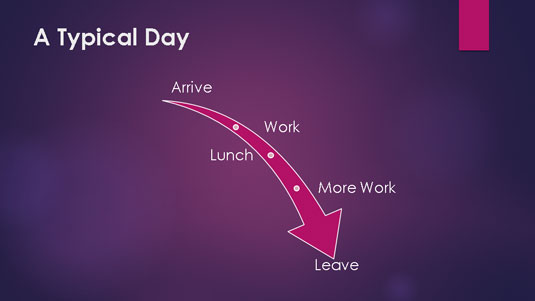
Ņemiet vērā, ka daudzi SmartArt diagrammu veidi aizzīmju sarakstā var parādīt divus vai vairākus kontūras līmeņus. Piemēram, pieņemsim, ka jums ir šāds saraksts:
Ierašanās
Pa ceļam piestāj iedzert kafiju
Centieties nekavēties
Darbs
10:00 kafijas pauze
Izskaties gudri!
Pusdienas
Dienas labākā daļa!
Ne vairāk kā 90 minūtes
Vairāk darba
2:00 kafijas pauze
Mēģiniet palikt nomodā pulksten 4:00
Aiziet
Aizbraukt šodien agri?
Nākamajā attēlā parādīts, kā šis saraksts parādās, kad tas ir formatēts kā pieaugošo bultu procesa diagramma. Kā redzat, otrā līmeņa aizzīmes diagrammā ir iekļautas kā teksts.
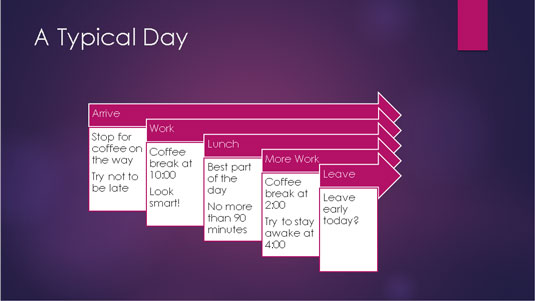
Viens no noderīgākajiem SmartArt aspektiem ir tas, ka varat viegli pārslēgties no viena veida diagrammas uz citu. Tādējādi, ja nolemjat, ka diagramma nenodod vēlamo ziņojumu, varat mēģināt mainīt diagrammas veidu, lai redzētu, vai ziņojums ir skaidrāks.
Uzziniet, kā efektīvi pārvietoties Word 2007 tabulā, izmantojot īsinājumtaustiņus un peles darbības, lai optimizētu savu darba plūsmu.
Šajā sarakstā ir iekļautas desmit populārākās Excel funkcijas, kas attiecas uz plašu vajadzību klāstu. Uzziniet, kā izmantot <strong>Excel funkcijas</strong> efektīvāk!
Uzziniet, kā pievienot papildu analīzes slāņus jūsu Excel diagrammām, lai uzlabotu vizualizāciju un sniegtu precīzākus datus. Šis raksts apraksta visas nepieciešamās darbības.
Uzziniet, kā iestatīt <strong>rindkopas atkāpi</strong> programmā Word 2013, lai uzlabotu dokumenta noformējumu un lasāmību.
Uzziniet, kā pareizi ievietot slejas programmā Word 2010, lai uzlabotu jūsu dokumentu formātu un struktūru.
Apsveriet iespēju aizsargāt Excel 2007 darblapu, lai izvairītos no neplānotām izmaiņām. Uzziniet, kā aizsargāt un atbloķēt šūnas, lai nodrošinātu datu integritāti.
Programmas Excel 2013 PMT funkcija aprēķina periodisko mūža rentes maksājumu. Šī funkcija ir būtiska hipotekāro kredītu maksājumu plānošanai.
Mācieties, kā veikt t-testus Excel programmā, izmantojot datus un aprakstot trīs t-testu veidus, kas noderēs jūsu datu analīzes procesā.
Uzziniet, kā filtrēt datu sarakstu programmā Excel 2016, lai ērti paslēptu nevēlamus ierakstus un strādātu tikai ar nepieciešamajiem datiem.
Uzziniet, kā vienkārši pievienot datu etiķetes diagrammai programmā Excel 2007. Palīdziet noteikt vērtības, kas tiek rādītas katrā datu punktā, izmantojot dažādas izvietošanas un formatēšanas iespējas.







